Az Időjárás alkalmazás nem frissít adatokat az iOS 14 rendszeren? Megoldva!
Mivel azonban a technológiai óriás csak az iOS 15/14 béta verzióját adta ki, sok felhasználó számos hibát jelentett az operációs rendszeren belül. Számos kiemelkedő probléma, köztük az időjárási alkalmazás, az iOS nem működik, megjelenik a legjobb iOS időjárási alkalmazás Reddit fórumain.
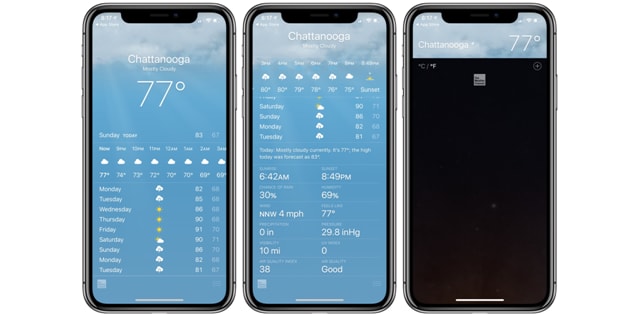
Sok iOS 15/14 felhasználó jelentett problémákat az Apple Weather widgetjével kapcsolatban. A jelentések és a fórumokon felbukkanó kérdések szerint az időjárás widgetek nem megfelelően vagy egyáltalán nem frissítik az adatokat.
Függetlenül attól, hogy milyen tevékenységeket végez, és hányszor állította vissza jelenlegi tartózkodási helyét, iOS-eszközének időjárás-alkalmazása megjeleníti Cupertino adatait.
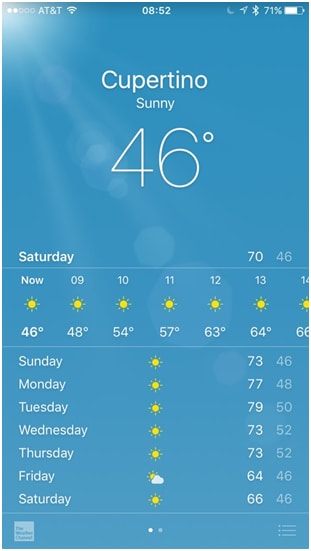
A hiba továbbra is sújthatja az időjárás widgetet az eszköz kezdőképernyőjén. A képernyőn a cupertinoi adatok láthatók. Az alkalmazás legújabb javítása azt jelzi, hogy az Apple tisztában van ezzel a hibával, és ki kell javítania, mielőtt a végső iOS 15/14 verzió nyilvánosságra kerül.
Ha azonban erősen használja az időjárás widget adatait különböző tevékenységekhez, akkor a lehető leghamarabb meg kell javítania a problémát.
Szerencsére vannak olyan egyszerű és gyors megoldások, amelyek segítségével megtekintheti jelenlegi tartózkodási helyére vonatkozó időjárási adatokat.
De mi az oka annak, hogy az időjárás alkalmazás nem működik megfelelően. Lássuk:
1. rész: Okok, amiért az időjárási alkalmazás nem frissíti az adatokat iOS 15/14 rendszeren
Ahogy fentebb említettük, az iOS 15/14 béta fejlesztési szakaszban van. Ez azt jelenti, hogy az operációs rendszer verzióját elsősorban tesztelési célokra kell használni. A technológiai óriás célja, hogy visszajelzéseket gyűjtsön az operációs rendszer felhasználóitól. A visszajelzések alapján az Apple fejlesztéseket hajt végre, és kiadja a végleges verziót.
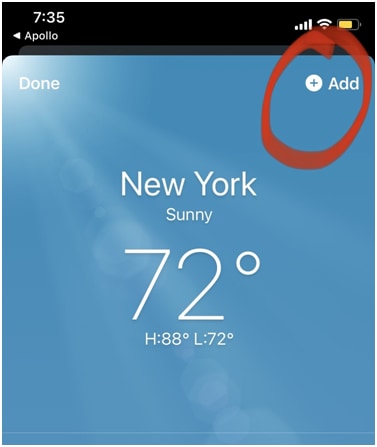
Néhány egyéb ok, amiért az időjárás alkalmazás nem frissíti az adatokat az iOS 15/14 rendszeren, az alábbiak közül egy vagy több:
- Valami probléma lehet a háttérfrissítéssel.
- Problémák a helybeállításokkal.
- Problémák az iPhone adatvédelmi beállításaival.
2. rész: 5 gyakori módszer a probléma megoldására
Szerencsére számos egyszerű és gyors módszer létezik az iOS időjárás-alkalmazással kapcsolatos problémák megoldására. Beszéljük meg egyenként a módszereket:
2.1: Engedélyezze az Időjárás alkalmazás számára, hogy hozzáférjen az Ön helyéhez
Az eszközön lévő alkalmazásnak hozzá kell-e férnie az Ön tartózkodási helyéhez, hogy az összes aktuális időjárási hírről tájékozódjon. Ahhoz, hogy az alkalmazás hozzáférjen a helyhez, két beállítás közül kell választania: „Az alkalmazás használata közben” és „Mindig”.
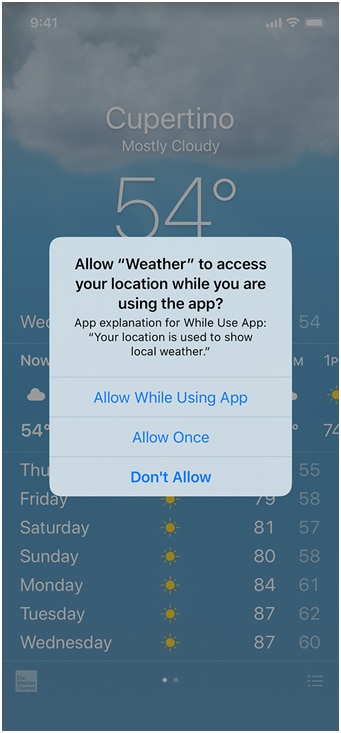
Ha engedélyezi az Időjárás alkalmazás számára, hogy hozzáférjen az Ön tartózkodási helyéhez, az frissíti a helyi időjárást iPhone-eszközén. Ha azonban a „Az alkalmazás használata közben” lehetőséget választja, a frissítés csak az Időjárás alkalmazás megnyitásakor történik meg.
Ezért; meg kell győződnie arról, hogy a „Mindig” lehetőséget választja. Tegye ezt a következő lépésekkel:
Lépés 1: Nyissa meg a Beállítások alkalmazást iPhone-eszközén. Ezután érintse meg az „Adatvédelem” lehetőséget.
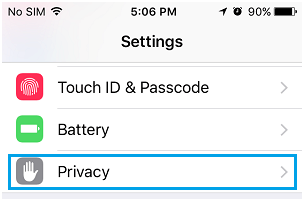
Lépés 2: Koppintson a Helyszolgáltatások elemre, majd kattintson az „Időjárás” elemre.
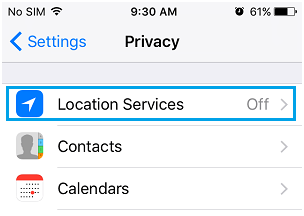
Lépés 3: Válassza a „Mindig” lehetőséget.
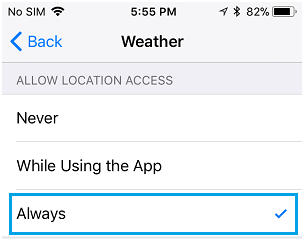
Ennek eredményeként az Időjárás Widget azonnal frissül. Ha az alkalmazás továbbra sem működik, próbálja ki a következő módszert.
2.2: Engedélyezze az alkalmazásfrissítést a háttérben
A módszer használatához engedélyeznie kell, hogy az eszközön lévő Időjárás alkalmazás frissítse az alkalmazás adatait a háttérben. Ezzel a folyamattal az alkalmazás problémamentesen futhat. Ehhez kövesse az alábbi lépéseket:
Lépés 1: Indítsa el a Beállítások alkalmazást a készüléken.
Lépés 2: Érintse meg az „Általános” elemet, és győződjön meg arról, hogy az „Alkalmazásfrissítés a háttérben” kapcsoló engedélyezve van.
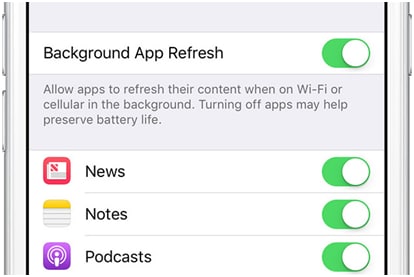
Lépés 3: Át kell kapcsolnia az alkalmazás mellett található kapcsolót, és az bekapcsolja a kapcsolót.
Lépés 4: Most indítsa újra az iOS-eszközt.
Ha elkészült, ellenőrizze, hogy az Időjárás widget megfelelően működik-e.
2.3: Távolítsa el a Weather alkalmazást, majd telepítse újra
Abban az esetben, ha a Weather Widget nem működik megfelelően az iOS-eszközön, még a fenti módszerek kipróbálása után sem, ennek oka lehet, hogy az Időjárás alkalmazás hibássá vált. Valószínűleg azért, mert az Időjárás alkalmazás nem kompatibilis az iOS 15/14 verzióval az iPhone készülékén.
Ebben az esetben a problémát úgy oldhatja meg, hogy eltávolítja az Időjárás widgetet az eszközről. Most ismét telepítse újra az alkalmazást iPaden vagy iPhone-on.
Lépés 1: Érintse meg az Időjárás alkalmazást, és tartsa lenyomva, amíg észre nem veszi, hogy inogni kezd. Amint a hadonászó elkezdődik, meg kell érintenie az „X” gombot, amely az Időjárás alkalmazás mellett található.
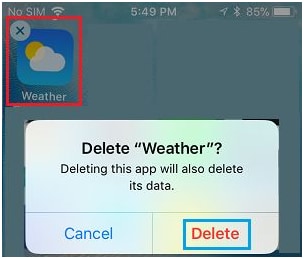
Lépés 2: Egy felugró ablak jelenik meg a képernyőn. A felugró ablakban meg kell érintenie a Törlés opciót.
Lépés 3: A következő lépés az iPhone kikapcsolása. Várnia kell egy percet, majd ismét be kell kapcsolnia.
Lépés 4: Ezután indítsa el az App Store-t iPhone-eszközén. Ezután keresse meg az Időjárás alkalmazást eszközén. Ezután telepítse újra az Időjárás alkalmazást eszközére.
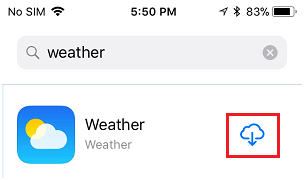
2.4: Frissítés az iOS legújabb verziójára
Lehetséges, hogy iPhone-ján nem az iOS legújabb és kompatibilis verziója fut. Ennek oka lehet, hogy az Időjárás alkalmazás vagy az iOS Weather Widget nem frissíti az adatokat az iPhone-on.
A visszaminősítés vagy frissítés előtt jobb, ha biztonsági mentést készít az iPhone adatairól egy biztonságos eszközzel. Szóval használhatod DrFoneTool – Telefon biztonsági mentés program.
Lépés 1: Nyissa meg a DrFoneTool programot számítógépén, és csatlakoztassa iPhone készülékét adatkábellel. A DrFoneTool automatikusan felismeri iPhone-eszközét.
Lépés 2: Kattintson a „Biztonsági mentés és visszaállítás” gombra a kezdőlapon. Ezt követően kattintson a „Biztonsági mentés” gombra.

Lépés 3: A DrFoneTool automatikusan felismeri az összes fájltípust a készülék memóriájában. Válassza ki a biztonsági mentéshez szükséges fájltípusokat, és kattintson a „Biztonsági mentés” gombra.
Lépés 4: A biztonsági mentés folyamata mindössze néhány percet vesz igénybe. Miután befejezte, a DrFoneTool megjeleníti a biztonsági másolatot készítő fájlokat. Az időzítés az eszköz tárhelyétől függ.
Íme a frissítés lépései:
Lépés 1: Indítsa el a Beállítások alkalmazást az iPhone kezdőképernyőjén.
Lépés 2: Ezután a Beállítások képernyőn érintse meg az Általános elemet.
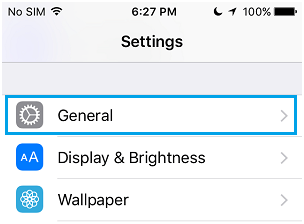
Lépés 3: Ezután meg kell érintenie a Szoftverfrissítés elemet.
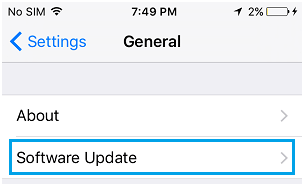
Lépés 4: Az iPhone készülék megkezdi az időjárási adatok frissítéseinek ellenőrzését. Ha bármilyen elérhető frissítést lát, érintse meg a Letöltés és telepítés hivatkozást.
Kattintson a „Biztonsági mentési előzmények megtekintése” gombra a biztonsági mentési előzmények megtekintéséhez.
2.5 Frissítés iOS 15/14-re
Ha az időjárás-alkalmazás nem frissül, miután frissített iOS 15/14-re, akkor visszaválthatja az előző verzióra DrFoneTool – Rendszerjavítás (iOS) program néhány kattintással.
Tippek: Ez a leminősítési folyamat csak az iOS-re való frissítést követő első 14 napon fejezhető be

DrFoneTool – Rendszerjavítás (iOS)
Javítsa ki az iPhone rendszerhibáját adatvesztés nélkül.
- Csak javítsa az iOS rendes állapotát, semmilyen adatvesztés nélkül.
- Javítsa ki a különféle iOS rendszerproblémákat megállt a helyreállítási módban, fehér Apple logó, fekete képernyő, hurok indításkor stb.
- Kijavít más iPhone- és iTunes-hibákat, mint pl iTunes hiba 4013, 14 hiba, iTunes hiba 27,iTunes hiba 9 és így tovább.
- Minden iPhone, iPad és iPod touch modellhez használható.
- Támogatja az iPhone és a legújabb iOS verziót.

Az iOS 15/14 operációs rendszer korai kiadásai nyilvánvalóan hibásak lehetnek. Ez azért van így, mert ahogy fentebb említettük, a fejlesztők csak az operációs rendszer tesztelése céljából adták ki a béta verziót. Éppen ezért, ha erősen használja a Weather App adatait, bölcs megoldásként le kell építenie a szoftvert.
Amellett, hogy a Weather App nem működik, a felhasználók olyan problémákat tapasztalhatnak, mint például, hogy egyes alkalmazások nem működnek a várt módon, gyakori eszközösszeomlások, elégtelen akkumulátor-élettartam és még sok más. Ebben a forgatókönyvben visszaállíthatja iPhone-eszközét a korábbi iOS-verzióra.
Íme a lépésenkénti folyamat ennek elvégzéséhez:
Lépés 1: Indítsa el a Finder funkciót Mac-eszközén. Ezután csatlakoztassa iPhone-ját hozzá.
Lépés 2: Ezután be kell állítania iPhone-ját helyreállítási módba.
Lépés 3: Észrevesz egy felugró ablakot a képernyőn. A felugró ablak megkérdezi, hogy vissza kell-e állítania iPhone-ját. Érintse meg a Visszaállítás lehetőséget az iOS legújabb nyilvános kiadásának telepítéséhez.
Most várja meg, amíg a biztonsági mentési és visszaállítási folyamat sikeresen befejeződik.
A helyreállítási módba való belépés módja a használt iOS-verziótól függ. Például, ha Ön az iPhone 7 vagy az iPhone 7 Plus felhasználója, mindössze annyit kell tennie, hogy egyszerre nyomja meg és tartsa lenyomva a Felső és a Hangerő gombot.
iPhone 8 és újabb készülékeken gyorsan meg kell nyomnia és fel kell engednie a hangerő gombot. Ezután nyomja meg és tartsa lenyomva az Oldalsó gombot a helyreállítási mód képernyőjének megtekintéséhez.
Ha Ön iPhone 8 vagy újabb készüléket használ, egyszerűen nyomja meg és engedje fel gyorsan a Hangerő gombot. Ezután nyomja meg és tartsa lenyomva az Oldalsó gombot.
3. rész: Alternatív iOS időjárási alkalmazáshoz
Ha ezen megoldások egyike sem működik, keresse meg az iOS Weather App alternatíváit! Az alábbiakban megosztjuk az iOS Weather App legjobb alternatíváit:
Sárgarépa időjárás: A Carrot Weather megérinti a Dark Sky adatait. Az alkalmazás kezdete 5 dollárba kerül. Alternatív megoldásként válthat az alkalmazáson belüli különböző adatforrások között, például a MeteoGroup, AccuWeather, Foreca, ClimaCell, Aeris Weather vagy WillyWeather között.
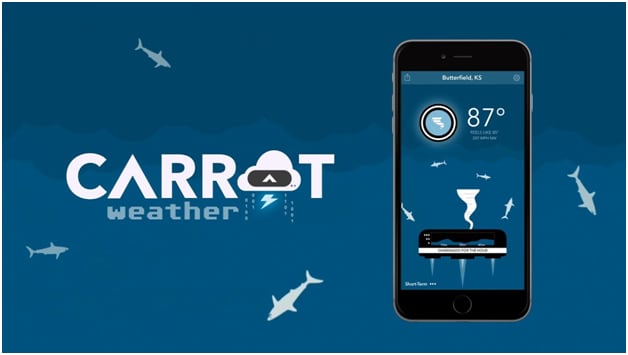
Hello Időjárás: A Hello Weather a Dark Sky API-ját és adatait is használja, de ez hamarosan változhat. Az alkalmazás nagyszerűnek tűnik, és nagyon könnyen használható. A felhasználók az időjárási adatok különböző forrásait tetszés szerint válthatják. Ebből a célból azonban havi (1 USD) vagy éves (9 USD) díjat kell fizetnie, ha hozzá szeretne férni az alkalmazás prémium funkcióihoz.
Szeles: A Windy alkalmazás a webhely kiterjesztése. A weboldal használata teljesen ingyenes az alapvető időjárási igényekhez. Noha nagyon hasznos, ha a szélviszonyokat és a műholdas térképeket kell megjelenítenie a tartózkodási helyén, egyszerű ötnapos előrejelzést biztosít az alkalmazás elindításakor.
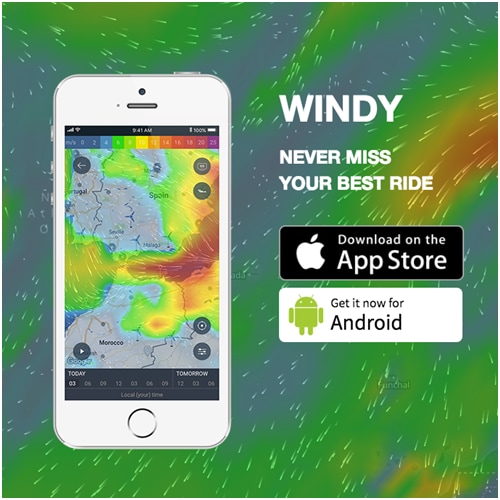
Görgetéssel bármikor ellenőrizheti tartózkodási helyének állapotát. Koppintson a tartózkodási helyére, ha még mélyebb részleteket kell kirajzolnia. Beállíthat hőmérsékleti és időjárási riasztásokat is bármely kívánt területen. Ez a legjobb iOS időjárási alkalmazás.
Következtetés
Ha iOS 15/14-et használ, számítania kell a hibákra és az Időjárás alkalmazás hibáira. Ha ez a helyzet, használhatja a fent tárgyalt javításokat. Ha úgy dönt, hogy alacsonyabb verzióra állítja az iOS 15/14 operációs rendszert, használhatja a DrFoneTool eszközt erre a célra. Vagy használhatja az iOS Weather App fentebb tárgyalt alternatíváit.
Legfrissebb cikkek

